

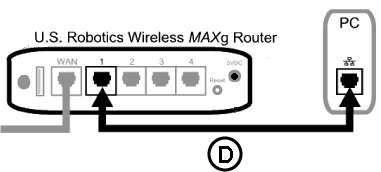

Attendere che la spia del modem si stabilizzi. Questo processo richiede circa 60 secondi.
Nota per gli utenti nel Regno Unito: assicurarsi di collegare il cavo di alimentazione corretto all'adattatore di alimentazione.


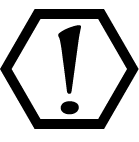
Attenzione: se si installano allo stesso tempo Wireless MAXg Router, Wireless MAXg PC Card, PCI Adapter o USB Adapter, consultare la guida all'installazione per Wireless MAXg PC Card, PCI Adapter o USB Adapter per istruzioni relative all'installazione combinata. Non seguire le istruzioni di installazione riportate su questa guida.


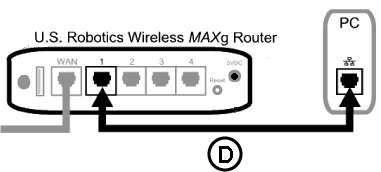

Nota per gli utenti nel Regno Unito: assicurarsi di collegare il cavo di alimentazione corretto all'adattatore di alimentazione.


Nota: alcuni modem via cavo o DSL possono essere collegati sia tramite un cavo USB che un cavo Ethernet. Per collegare il modem via cavo o DSL a Wireless MAXg Router, è necessario utilizzare un cavo Ethernet.
Consultare la guida all'installazione per Wireless MAXg PC Card, PCI Adapter o USB Adapter per istruzioni sulla configurazione combinata di Wireless MAXg Router e Wireless MAXg PC Card, PCI Adapter o USB Adapter.
Aprire un browser Web.
Nota: se il browser cerca di trovare la pagina principale, potrebbe essere visualizzato il messaggio di errore "Impossibile visualizzare la pagina". Ciò è normale, poiché non si è connessi a Internet.
Per accedere all'interfaccia utente Web, digitare http://192.168.2.1 nella barra degli indirizzi. Viene visualizzata la schermata dell'installazione guidata. Fare clic su Start (Avvia) per avviare la procedura di installazione guidata.

Una volta avviata l'installazione guidata, il programma cerca di rilevare la connessione a Internet. Se la connessione viene rilevata, effettuare le seguenti operazioni. Se la connessione non viene rilevata, effettuare le seguenti operazioni.
Se il router rileva un server PPP, sarà richiesto di inserire il nome utente (User Name) e la Password.

Se il router rileva un server DHCP (Dynamic Host Configuration Protocol), fare clic su Next (Avanti).


Immettere manualmente una password (Pass phrase) per la protezione con crittografia. Se si immette una password manualmente, dovrà essere di lunghezza compresa tra 8 e 63 caratteri. Al termine dell'operazione, fare clic su Next.


Nell'ultima schermata, fare clic su Continue (Continua) per completare l'installazione guidata. Verranno richiesti il nome utente e la password appena creati per accedere al router. Dopo aver inserito il nome utente e la password, viene visualizzata l'interfaccia utente Web.

La configurazione del router è completata. Procedere alla fase 3.
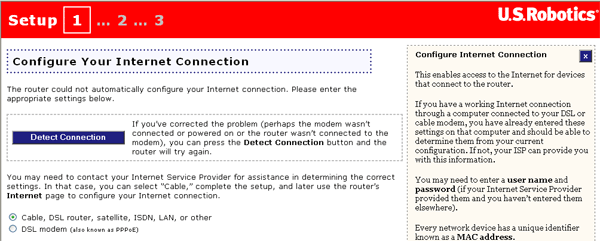


Se non è possibile stabilire la connessione, si consiglia di fare clic su Retry (Riprova) per riprovare o su Continue (Continua) per configurare la connessione in un secondo momento e procedere alla pagina successiva dell'installazione guidata.


Se non è possibile stabilire la connessione, si consiglia di fare clic su Retry (Riprova) per riprovare o su Continue (Continua) per configurare la connessione in un secondo momento e procedere alla pagina successiva dell'installazione guidata.


Immettere manualmente una password (Pass phrase) per la protezione con crittografia. Deve essere di lunghezza compresa tra 8 e 32 caratteri. Al termine dell'operazione, fare clic su Next.


Nell'ultima schermata, fare clic su Continue (Continua) per completare l'installazione guidata. Verranno richiesti il nome utente e la password appena creati per accedere al router. Dopo aver inserito il nome utente e la password, viene visualizzata l'interfaccia utente Web.

La configurazione è completata. Procedere alla fase 3.
Nota: consultare la sezione Configurazione in questa guida utente per informazioni più dettagliate sulla configurazione. Per qualsiasi domanda relativa alla connessione Internet, rivolgersi al provider di servizi Internet.
Se il provider di servizi Internet (ISP) usa una connessione PPTP, attenersi alle seguenti istruzioni per completare l'installazione e creare una connessione a Internet. In caso di domande relative alle impostazioni di connessione, contattare il provider di servizi Internet.


Una volta configurate le impostazioni di connessione di base, sarà possibile accedere a Internet. Per verificare la connessione, aprire un browser Web e registrare il prodotto all'indirizzo www.usr.com/productreg. Se la pagina viene caricata, la procedura di installazione è terminata. Diversamente, consultare la sezione Risoluzione dei problemi.
La procedura di installazione è stata completata. Si dispone ora di un accesso a Internet sicuro e condiviso. Se si riscontrano difficoltà, fare riferimento alla sezione "Risoluzione di problemi" di questa guida per ottenere informazioni più dettagliate.
Nota: dopo aver completato le procedure di installazione e configurazione, si consiglia di creare un file di backup delle impostazioni, che potrà essere utilizzato qualora si dovessero verificare dei problemi e si desiderino ripristinare le impostazioni originali. Procedere come segue: